併せてこちらの記事もどうぞ。
所感
個人的な意見(あくまで私が長年使用している経験やご依頼いただくお客様の多くの使用用途)が多く含まれるため独り言で促す程度でお願いします。
日常生活で使用する場合の殆どはYoutubeを見たり、ネットショッピング、メールの送受信が殆どであり、そこから少し発展して、オフィスの利用や、動画編集、画像編集、ゲーム、等に派生していきます。
私が日常生活で使用する場合でも同じように動画配信サイトを見る、ネットバンク、ネットショッピング、ネットサーフィン、これで終わりです。
動画編集や画像編集、ゲームなどを合わせても私が1日の中でパソコンを使用する比率は、
日常7:ゲーム2:編集:1(7:2:1)ちょっとゲームが好きなのでサバ読んでマス・・・
この程度のレベルであれば正直なところ、日常作業用向けに近い状態です。
ゲーム用途で使う場合は、日常2:ゲーム7:編集:1(7:2:1)
起きて直ぐに電源を入れてゲームへログインして10時間以上プレイして一日の半分以上がゲームをプレイしている場合であればゲーム用途と言えるかもしれません。
編集作業用途の場合であれば、ゲーム同様に起きて直ぐに編集に取り掛かったり、寝ている間もパソコンに作業をさせていたりすることが殆どです。
後述に記載されている性能表一覧を見ていただけると分かりますが、現行で販売されている新品パソコンの殆どは既にオーバースペックの状態になっていて、尚且値段が高い状態が殆どです。
値段は当然高くなってしまいますが、新品を購入することで長期保証や新品パーツを使用していることによる長寿命が期待されるため、特に故障が致命的な編集作業等では安全を取って新品を購入してくださる方が多いです。実際に当店でも個人事業主、法人の方や病院等の方が新品を多く購入していただいております。
一方で中古はデメリットしか無いのでは無いかと言うと案外そうでもなく、
CPUとGPUのバランスについて
現在ではi7でもXeon同様に6コア12スレッドや8コア16スレッド、またはそれ以上のマルチタスク向けのCPUが世に出回り始めていますが、正直なところCPUとGPUのバランスというのは使うユーザーによって大きく必要性が異なる為、これを知っておかないと特段後悔をすることはありませんが、予算の都合上では本来GPUに予算を注ぎ込まなければいけなかったはずがCPUに余分につぎ込んでしまったりと、大きく後悔することになると思うので是非頭の片隅にでも入れていただけたらと思います。
CPUとGPUのバランスについては、大きく分類するといくつかのカテゴリに振り分けることが出来ます。
その中でCPUの処理能力を必要とするもの、GPUの処理能力を必要とするもの、が大きく異なって来るため注意が必要です。
例えば、ゲームを主にプレイするのであれば最新世代のCPUを搭載しているからと言って高画質・高解像度で快適にサクサクヌルヌルにプレイできるわけではありません。あくまで描写処理能力に優れているグラフィックカードに応じてそのパフォーマンスは比例してきます。
勿論グラフィックボードを一番高いものにすればいいのか?となってくると今度はCPUの性能が著しく低かった場合には、グラフィックカード本来の力が発揮できずくすぶった性能で止まってしまう可能性もあります。
ただし、この本来の性能が発揮できない状態とCPUの性能だけが高くてグラフィックカードの性能が著しく低い場合は、ビデオカードの性能が高いほうがゲームをプレイするには快適になります。
※あくまでざっくりした説明になるので、購入前にお悩みの方がいるようでしたらお問い合わせにてご連絡願います。
誰しもが出来るなら安く買いたいのが本望です。予算の兼ね合い上で上を見れば費用と性能にキリが無いですが、下を見ればある程度動作可能かどうかで判断が出来るため下を見ながら出来る限り評価をさせていただいております。
CPUとGPUの星表示は5段階中の評価目安としております。
・日常生活使用に必要とされるCPUとGPUのバランス
日常生活ということで、タブレットタイプや、ノートパソコンが主流になってくるかもしれませんが、CPUとGPUどちらかの性能が低かった場合パーツの交換が大変難しいことや、故障した際の手間暇や修理代を考えた場合、個人的におすすめしているデスクトップタイプのCPUとGPUで紹介させていただきます。
因みにデスクトップと言われるパソコンにも大きさが様々あり、スリムタイプと呼ばれるパット見であれば薄型のタイプは大きめのモデルと比較して基本的に拡張性に乏しいため、インテリアや収納スペースに余裕がある限りデスクトップを買われる際はスリムタイプよりも後から増設しやすい大きいサイズをおすすめします。
日常生活でパソコンを使用するときというのはどんなときでしょうか?
ワード・エクセル等のオフィスソフトの活用、インターネットサーフィンをしてネットショッピングや、動画サイト等やDVDを借りてきたり動画鑑賞が多かったりでしょうか?あとは家族の写真などをデジカメから取り込んでパソコンで閲覧したりではないでしょうか?
違う記事でも紹介させていただきましたが、GPUは主に動画や画像などの映像描写の処理を補助してくれるパーツになるのでその性能が高ければ高いほど処理能力が上がります。
オフィスソフトに必要なCPUとGPUのバランス:CPU★☆☆☆☆/GPU★☆☆☆☆
簡単なオフィスソフトであればCPUは10年以上前のCore2Duoでも大丈夫です。私自身もCore2Duoを使用していて、物凄いデータ量を読み込ませたりしますが、そこまで苦になるほどフリーズを起こしたりはしていません。(Core2Duo E8500+メモリ4GBです。)
どちらかと言えば日常生活で不満に感じる部分と言えば、速度ではないでしょうか?
速度を変えるにはHDDではなく、SSDと呼ばれるタイプにすることで確実に書き込み速度や読み込み速度を向上させることが可能です。
動画や画像鑑賞に必要なCPUとGPUのバランス:CPU★☆☆☆☆/GPU★★☆☆☆
動画鑑賞になってくると鑑賞するファイルや画質(2Kや4K等)によってだいぶ異なってきてしまいますが、ごく普通の鑑賞であればCPUに内蔵されている程度の性能でも十分に快適に視聴することが可能です。古いCPUを使って動画を見ている時に、あまりにも読み込みが続いたり動画が途中で止まったりする場合には安いビデオカードで構いませんのでつけてあげることで大幅に改善します。
※今回の記事ではメモリに関して省いていますが、メモリも大事なパーツなので容量が少ない場合につきましては、メモリが原因でフリーズする場合があるので注意が必要です。
基本的には4GB程度あれば日常生活の使用動作は大抵問題なく動作をしますが、複数の事を同時にさせたりしていると重くなってくるため、余裕があれば8GB搭載してあればまず困ることは無いと思われます。

・PCゲームに必要とされるCPUとGPUのバランス
最近のPCゲームタイトルは、とにかく画質が向上して映画を見ているような描写がとても多く、綺麗で感動しますよね。
ゲームにパソコンをよく利用する方の場合は、当然これも動画視聴などと同様に、GPUの性能が主に必要になってくるため、一定の性能を持っているビデオカードが必要になってきます。
一部のCPUにはCPUに内蔵されたCPU内蔵グラフィックスと言われるGPUが搭載されている場合がありますが、CPUに内蔵されているGPU(APU)はGPUと比較すると性能が低く、GPU無しで高画質でゲームをするには困難な場合が多く出てきます。
ここで満たしているGPUは、前述でお話した日常生活レベルの動画や、画像等の視聴は余裕を持って快適に視聴できるので気にする必要はほぼありません。
ゲームタイトルによっては、nVIDIAを使った方がいいとか、RADEONを使ったほうがいいとか、細かい部分では色々ありますので割愛しますがどちらのメーカーでも決まって言えることは性能が高ければ高いほど描画処理能力は比例して上がります。
つまり高画質で高解像度の設定でプレイした場合でも描画処理が間に合うためヌルヌル快適な状態を維持することが可能です。
CPUの性能もゲームにおいては若干必要とされてきてしまう為、日常用の最低ラインのCPUではCPUの性能が低いためゲーム中にフリーズを起こしてしまう場合があるかもしれません。
または、CPUの性能や世代によってはビデオカードの100%のパワーを発揮させてあげることが出来ない場合があるので、4K解像度でプレイしたい場合や、高画質・高解像度・高フレームレートでプレイしたい方の場合は、CPU/GPU共に市場で最も高い性能をおすすめします。
CPUの性能が仮に★5クラスのものであっても、GPUの性能が低い場合は、CPUの性能が低いものを使用している時とほぼ変わりが無くなってしまうためゲームをする上ではCPUよりもGPUの性能が重要になってきます。(ベンチマークスコア=性能に直結するわけではありません。)
i7-9900K(★5)+GTX670(★2)を使用した際のベンチマーク
i7-8086K(★5)+GTX670(★2)を使用した際のベンチマーク
Xeon W3565(★2)+GTX670(★2)を使用した際のベンチマーク
PCゲームに必要なCPUとGPUのバランス:CPU★★☆☆☆/GPU★★★★☆
※今回の記事ではメモリに関して省いていますが、メモリも大事なパーツなので容量が少ない場合につきましてはメモリが原因でフリーズする場合があるので注意が必要です。
特にゲーム内の画質設定や、ゲームタイトルそのものによっては、GPUのビデオメモリ容量が少ない場合には、メインメモリを大量に消費する場合があるので、
最低でも8GB程度、余裕があれば16~32GB搭載してあれば快適だと思います。
SSDを搭載させると更に読み込み書き込みが高速になるためゲームのローディング画面が劇的に解消されるので余裕があればオススメします。
ただし、昨今のSSDは発売当初と比較してだいぶ耐久性には優れてきましたが、HDDと比較してSSDは頻繁にデータを書き換えることは寿命を縮めることに繋がりますのでメインゲーム以外はHDDにインストールしたほうがいいかもしれません。
公式サイトに掲載されている推奨スペックは必ずしもアナタを満足させる画質や解像度ではない可能性もあります。
最新のゲームタイトルだからといって最新のパソコンを購入する必要はありません。旧型のモデルでも十分快適にプレイすることは可能です。
PCの発売サイクルが早いだけであって、最新ゲームタイトルだからと言って新発売のCPUとGPUじゃないと動かないわけではありません。
ゲームを制作している会社に寄りますので当然ゲームによって必要なスペックが異なってきます。
気になるゲームタイトルの動作検証がありましたらお気軽にお声掛けください、出来る限り検証させていただきます。
・動画や画像の編集作業に必要とされるCPUとGPUのバランス
動画編集は主にCPUを必要とするため、CPUのコア数や、スレッド数が出来るだけ多く搭載しているCPUが必要になってきます。
作業内容によってはゲーミングPCスペックでも快適に作業することも出来るのですが、作業内容が大掛かりレベルになってくると正直なところ時間効率が視野に入ってくるため、要求されるスペックは高くなります。
編集する頻度にもよりますが、本当にたまにであればCPUにも寄りますが、日常生活で使用しているCPUでも頑張って処理をしてくれる為問題ありません。(その代り負荷が凄いのでフリーズする可能性が高いです)
頻繁に編集作業をするようであればやはり編集速度に差が出てくるため、CPUに予算をかけてあげるといいと思います。
中にはGPUの負荷が多いソフトもある為、使用するソフトの推奨環境を事前に調べて構成を選んだほうが無難かと思います。
※無料で使用できる編集ソフトは殆どがCPUの性能しか使わないため問題はありませんが、有料ソフトや高額なソフトになってくるとGPUに手伝ってもらうことでGPU高速処理が出来るのでその場合はGPUも高いカードを使用することをオススメします。
編集ソフトの一部ではプラグインを導入することにより書き出し時間を大幅に短縮することが出来ますので万が一ちょっとの編集作業で性能が追いつかない場合などは有効活用するととても便利です。
編集作業では特にメモリを大量に消費するので、
最低でも8GB以上、予算に余裕があれば16~32GB搭載してあれば快適だと思います。(最低でも8GBと書きましたがメインが編集作業の場合は、正直なところ最低32GBは欲しいと思います。メモリの消費量が3Dの頻繁な作業とかになってくると半端なく増えるのでカクついてしまいます。)
SSDを搭載させると更に読み込み書き込みが高速になるため余裕があればオススメします。
RTXシリーズを使用することで描画処理が向上し、より質の高い物を作りたい場合はRTXシリーズをオススメします。
動画編集にエンコード作業を含んでいいものか悩んでいたのですが、一応動画を処理するという意味合いでは編集にあたると思いますので併せて記載させていただきたいと思います。
動画のエンコードにつきましては、CPUで処理するよりもGPUで処理をさせた方が圧倒的に早い場合があります。
実際にCPUエンコードとGPUエンコードを比較した際の時間は、プラグインや設定などにもよりますが、2時間(CPUエンコード)と20分(GPUエンコード)という違いになったためGPUエンコードが可能な場合にはCPUの性能は殆ど使用されないためGPUの性能がある程度ある場合はそこまでどちらにも費用をかける必要は無くなると思います。
また、H264が今までの主流でしたが、今後はH265に少しづつ移行していくと思われます。
H265はH264と比較してH264の半分のファイルサイズで変換出来るにも関わらず殆ど画質の劣化の変化が見られないほど優秀です。H265+nVENCによる動画エンコードスピードはかなりの速さで処理してくれるため10分程度の動画であれば2分程度で変換が終了するので是非視野に入れていただけたらと思います。

因みに動画編集中はCPUの使用率がどのCPUでも設定を変更して使用するコア数を減らさない限りは100%に近い使用率になるため、動画編集を優先的に作業したい場合は他の作業は出来なくなると考えてください。
動画編集作業に必要なCPUとGPUのバランス:CPU★★★★☆~/GPU★★☆☆☆~
・ライブチャットや顔出し配信に必要とされるCPUとGPUのバランス
ライブチャットや顔出し配信ではそこまで性能を要求されることがなく、比較的にノートパソコンで配信をしている方が多く見受けられる程の水準です。
WEBカメラと呼ばれるものを使用して自分の顔や屋外の様子などを視聴者へ見せる為、高画質でキレイに配信したい等の場合には低い性能のパソコンだとカクカクして見せる側も見る側も面白く無いのである程度性能を高めにしてあげるといいかもしれません。勿論 高性能なWEBカメラを準備することも必要です!
とあるライブチャットサイトの動作環境水準は下記になります。
CPU:DualCore2.33GHz以上
メモリ:2GB以上
という事で特にGPUの特筆はありませんが、メモリ2GBでは確実に配信が困難な場合があるので最低でも4GBを目安に考えるといいと思います。
ライブチャットや顔出し配信に必要なCPUとGPUのバランス:CPU★☆☆☆☆/GPU★☆☆☆☆
・PCゲーム、ゲーム機をPCで配信に必要とされるCPUとGPUのバランス
ゲーム配信方法が違うとそれぞれ必要とされるスペックが異なってきたり準備するデバイスが増えてきます。
ソフトウェアエンコード・・・ゲーム機から送信されたデータをPCでデータを圧縮処理してから配信する為、CPUへ負荷がかかってしまう為、ある程度CPUの性能が必要とされます。
その分、ハードウェアエンコードと違い、キャプチャ中のデータの遅延はほぼ0に近くすることが可能です。
ハードウェアエンコード・・・キャプチャデバイスでデータを圧縮処理するためPCに負荷をかけないことが特徴です。その分ソフトウェアエンコードと違いやはり遅延が生じてしまう事がデメリットになってしまう場合があります。
PC1台でPCゲームを配信する場合
ゲームをプレイする処理能力と配信をする処理能力が問われる為、ある程度性能の高いPCが必要となってきます。
配信する画質やソフトウェアエンコード、ハードウェアエンコード、その他様々な環境によって性能が数倍変わってきてしまうため
万遍なく対応させたいのであればCPU/GPU/メモリ(最低でも8GB)をPCゲームプレイ出来る水準まで高めることをオススメします。
PC1台でPCゲームに必要なCPUとGPUのバランス:CPU★★★★☆/GPU★★★★☆
PC1台でゲームをして、違うPCで配信する場合
1台をゲームプレイ用、2台目を動画配信用途として使用する方法です。
これも結構主流になってきているやり方ですが、どちらかといえば2台分の性能をある程度万遍なく水準まで上げるよりであれば1台で性能を飛躍的に上げたほうがコスト的には安いです。
結局の所ゲーム用はGPUの性能をかなり必要とし、配信用ではCPUの性能をかなり必要としてしまいます。
どちらかというとサブPCを持っていて余らせている方がやる方法として考えると良いでしょう。
PC1台目(ゲームプレイ用)CPUとGPUのバランス:CPU★★☆☆☆/GPU★★★★☆
PC2台目(配信用)CPUとGPUのバランス:CPU★★★★☆/GPU★★☆☆☆
PS4やDS等違う媒体機器でゲームをして、PCで配信する場合
TVゲームを各ゲーム機でプレイし、キャプチャーボードを使用してその動画をPCで配信する方法です。
PCで配信する為、こちらも配信する画質やソフトウェアエンコード、ハードウェアエンコード、その他様々な環境によって性能が数倍変わってきてしまいますが、PCでゲームをプレイする予定がそこまで無いのであればCPUの性能が高いものを選びソフトウェアエンコードするのがいいかもしれません。将来PCゲームを配信する予定が1%でもあるのであれば、GPUも高性能のものへその際は変更してあげると良いでしょう。
ゲーム機でプレイした動画をPCで配信に必要なCPUとGPUのバランス:CPU★★★★☆/GPU★★☆☆☆
CPUとGPUのバランス表(あくまで私個人の意見ですので頭片隅レベルで)
CPUとGPUの確認方法はコチラから・・・各OSによって表示方法が異なります。
Windows Vista/7の場合・・・左下のwindowsマークを左クリック→「プログラムとファイルの検索」欄にmsinfo32.exeを入力して [ msinfo32.exe ] をクリックします。
Windows 8/8.1の場合・・・Windowsキー と xキー を同時に押して、表示されたメニューから「ファイル名を指定して実行」を選択、msinfo32を入力してOKをクリック。
Windows 10の場合・・・Windowsキー と xキー を同時に押して、表示されたメニューから「ファイル名を指定して実行」を選択、msinfo32を入力してOKをクリック。
表示されたプロセッサの項目がCPUの型番です。
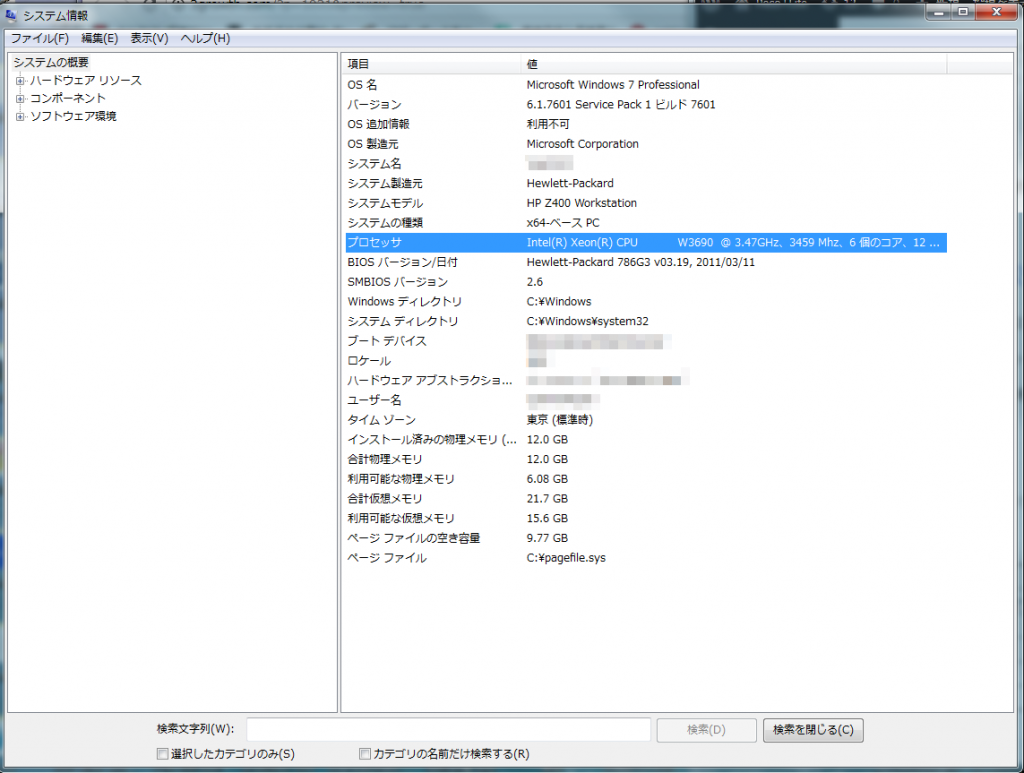
GPUはコンポーネントを左クリックしてディスプレイをクリックして表示されたアダプターの説明がGPUの型番です。
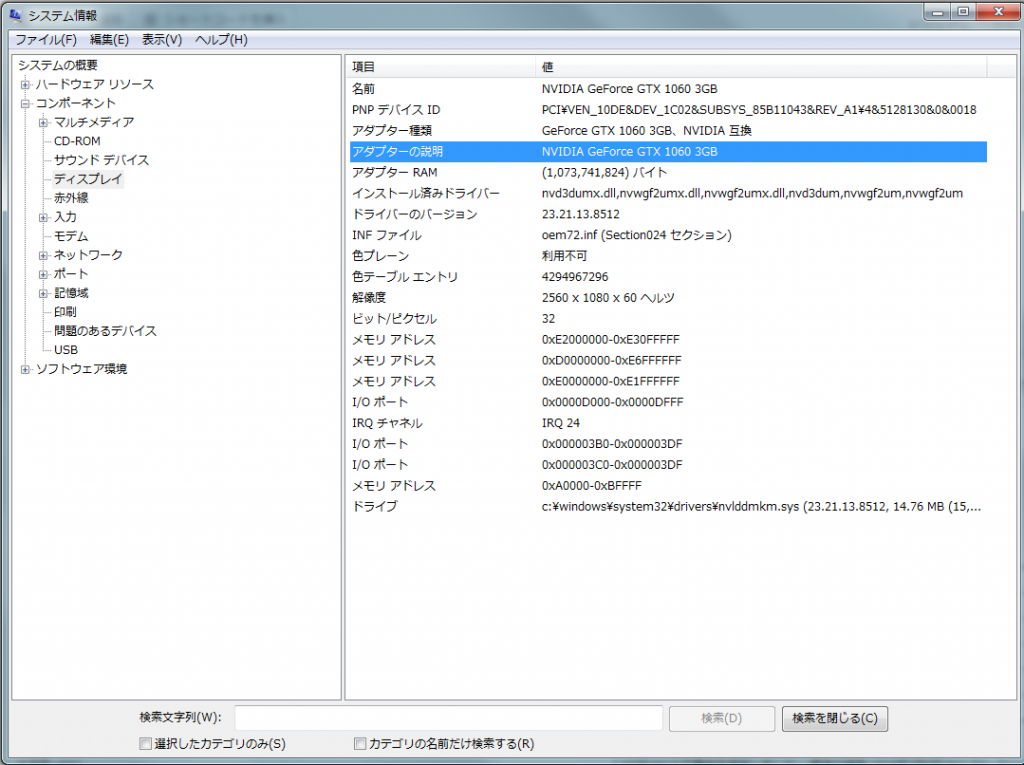
一番早いのはフリーソフトで全部表示できるものが手っ取り早くていいかもしれないですね。フリーソフト名:Speccy
| 評価 | CPU | GPU |
| ★ | Core2Duo,Core2Qaud,i3-530,i5-650
(i@-XXX)Xが3桁のCPUやA6-7470K,A4-5300等 |
GeForce GT 330,GeForce 8400,Radeon HD 6320や
旧世代CPU内蔵のHDグラフィック等 |
| ★★ | i7-870,Xeon W3565,i3-4130,i5-2500や
Phenom II X6 1100T BE,A10-7890K,A10-850K, Phenom II X4 980 BE等 |
GTX750Ti,560Ti,GTX660,GTX580,GT1030,
QuadroFX1800,GeForce 9800 GT,GeForce GTS 240,HD 6970,HD 5770,HD Radeon E6760,Radeon HD 7670 や旧世代CPU内蔵のHDグラフィック等 |
| ★★★ | i7-3820,Xeon E5-1620,Xeon E3-1270,i7-2700,i3やi5の4コア程度のCPU,Ryzen 3 2200G,AMD FX-8300等 | GTX780Ti,GTX970,GTX670,GTX680,GTX960,
GTX1050TiやRadeon R9 290,Radeon R9 380,Radeon HD 7870等 |
| ★★★★ | i7-990X,i5やi7のコア数が多い4世代~7世代CPU,Xeon W3690,Ryzen 5 1500X,AMD FX-8350等 | GTX1070,GTX980,GTX980Ti,GTX1060やRadeon RX 570,Radeon RX 480,Radeon RX Vega 56,Radeon R9 Fury X等 |
| ★★★★★ | i7-8700K,i7-6900K,Core i7 5960X,Core i5 8600K,Ryzen 7 2700X,Ryzen 5 1600,等のコア数が多い新世代CPU | GTX1080Ti.GTX1080,Radeon RX Vega 64等のハイエンドGPUカード |
| ★6番外編 | Intel Core i9-9980XE, Intel Xeon Platinum 8168,AMD Ryzen Threadripper 2950X,Xeon E5-2699 v4 ,Opteron 6140 BOX等の業務向けやサーバー向けなどのCPUやそれ以降のCPU | NVIDIA Titan V,Radeon Pro Duo,NVIDIA Quadro GV100,AMD Radeon INSTINCT等の業務向けやディープラーニング向けのGPUカード(とても高いです!) |
※現在販売されている主流の型番や実際にバランス割合の星と評価目安基準の星性能を加味した場合と性能を基準に加味した場合ではちょっとそれぞれの位置付けが私の中でおかしくなってしまいました、大変申し訳ございませんm(_ _)m
ここで記載されていないものでも十分に高性能であり、XeonであればCPUを2基搭載させることによりCore iシリーズの性能よりも大幅にコストを抑えてCPU性能を上げることも可能な為、星の評価としても上下する可能性が高いのであくまで私個人のミスったメモ書き程度でお願いします。
それでも参考にしたい場合は、安全を考慮して星+1を買うと大丈夫かと思います。
実際には星2でもスカイプしながらゲームをプレイしたり、動画編集を快適にすることも可能な場合もあります。
ゲームタイトルによってはCPUの星が2や3でもGPUの星が高ければ、高画質高解像度でも非常に快適に出来る物も多くありますし、動画編集においても星2から問題なく編集できるフリーソフトも多数御座います。
エンコード等に関しても、ご使用になっているスペックに応じて、使用するコーデックを「可逆圧縮コーデック」にした場合はほとんど負荷が掛かりません。HDDの容量が多ければそのまま「未圧縮」にすれば生データで保存されるため負荷は0に近い状態になります。このように負担が違ってきたりするため星の評価よりも前後して快適な場合や厳しい場合があります。
